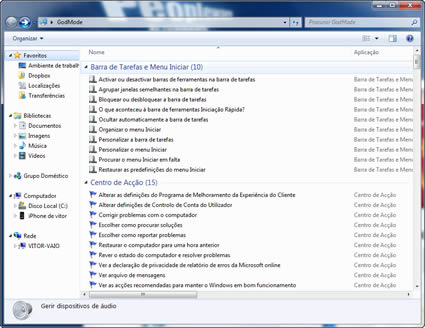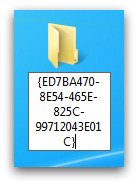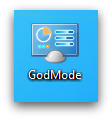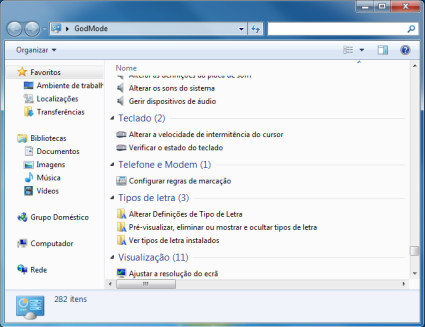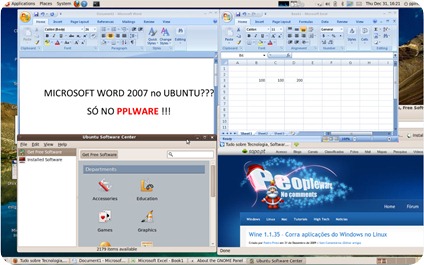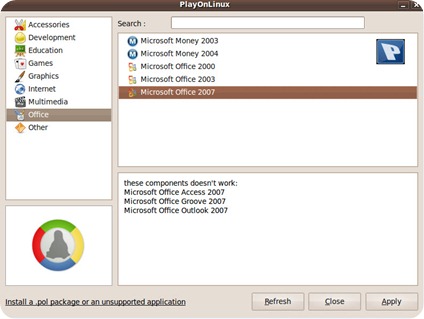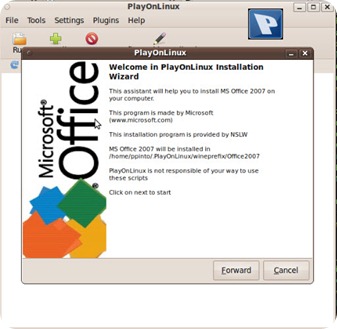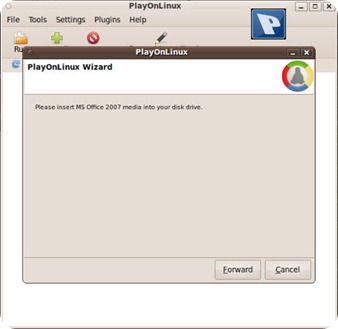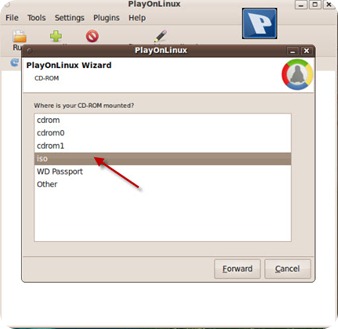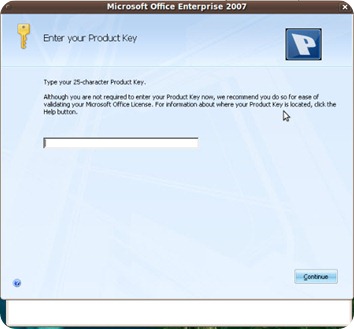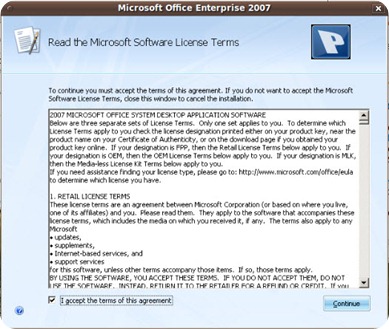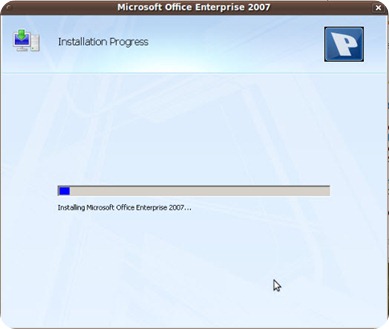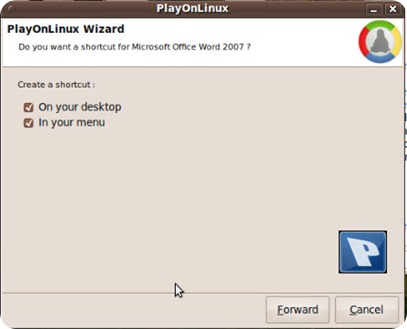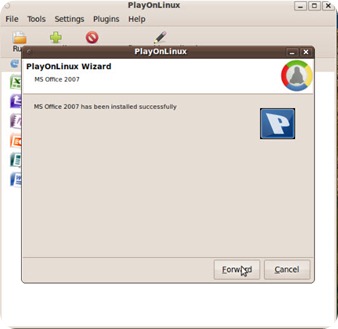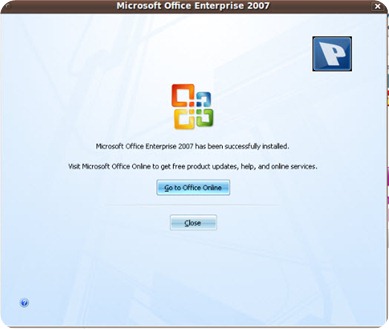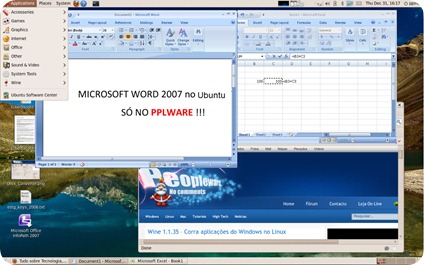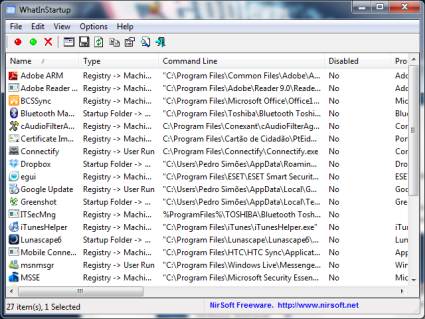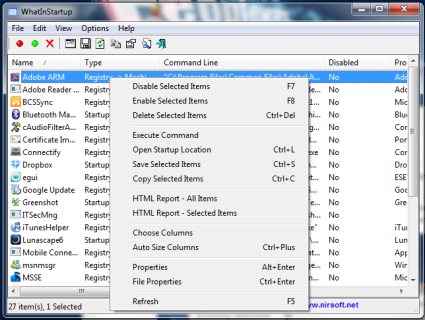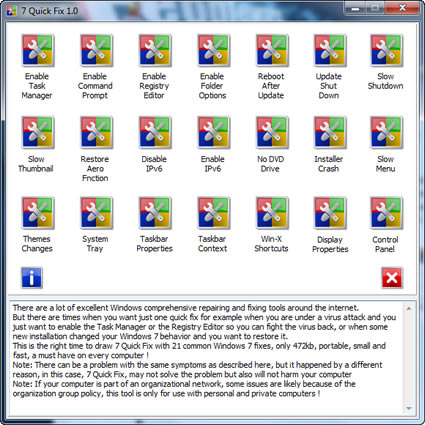… Ou Modo Deus, é um exemplo de uma brincadeira que se pode fazer com o Windows. Através da criação de uma pasta com um determinado nome, é possível aceder a um painel que concentra todas as possíveis acções do Painel de Controlo do sistema operativo. Experimente!
Para entrar no tão apetecido modo todo-poderoso terá apenas de criar uma pasta e renomeá-la com o seguinte texto:
GodMode.{ED7BA470-8E54-465E-825C-99712043E01C}
Confirme a alteração e logo de seguida o ícone alterar-se-á para uma espécie de painel de controlo. Abra esse “atalho” e delicie-se com todo o tipo de controlos.
Qual a vantagem?
Para mim, uma melhor visualização de todas acções possíveis do Painel de Controlo, numa só janela, sob a forma de uma lista.
Como funciona?
Não se trata de nada de mais, pois o Windows utiliza GUIDs (Globally Unique Identifiers) para qualquer objecto do sistema operativo. Logo, quando é criada uma pasta com uma extensão com um GUID reconhecido pelo Windows, será executada qualquer coisa que corresponda ao objecto registado com esse GUID no registo do sistema operativo.
Nota 1: Pode substituir o texto “GodMode” por qualquer outro título, o que interessa é a sequência alfanumérica que o segue.
Nota 2: Esta dica não é aplicável ao Windows Vista, pelo menos à sua versão 64bit, havendo sério risco de bloquear a máquina.
Fonte: How-To-Geek